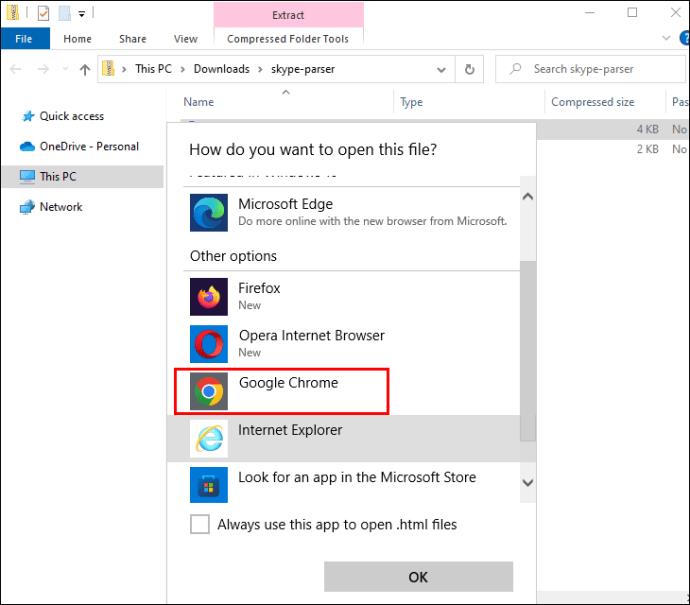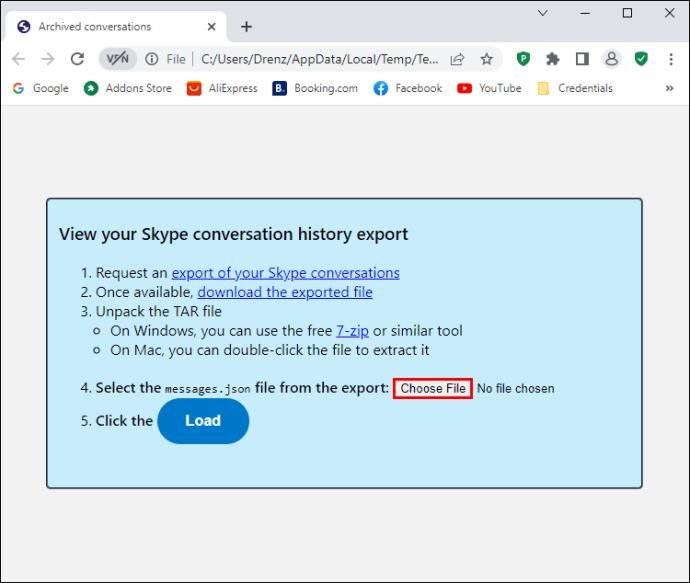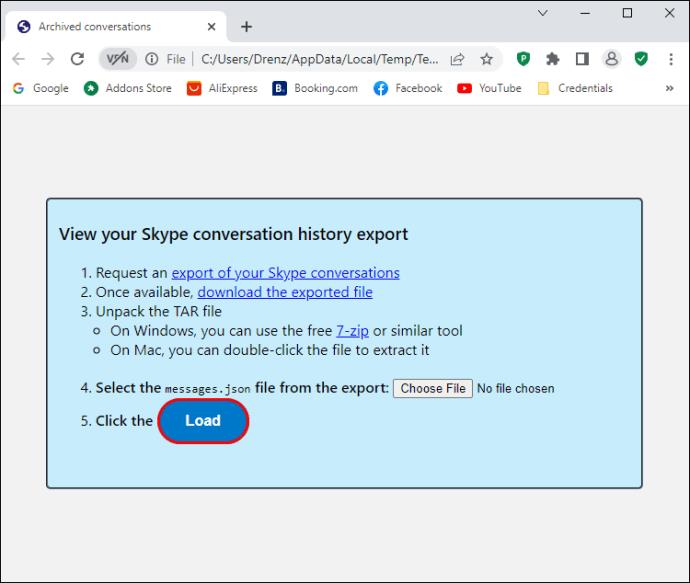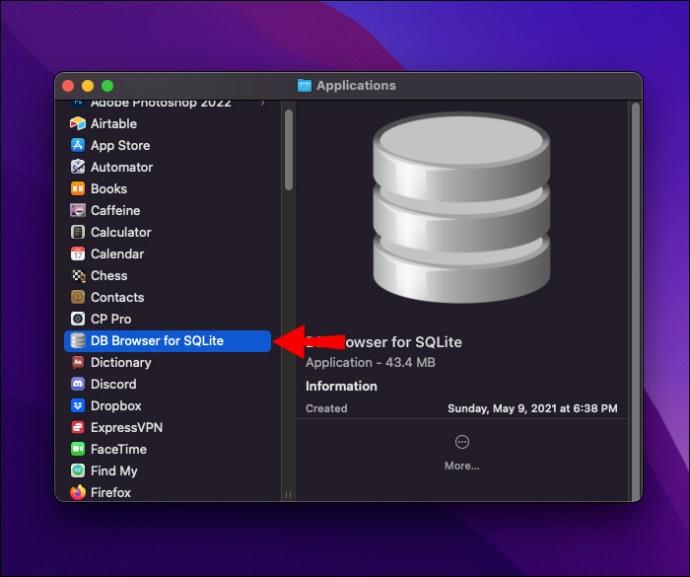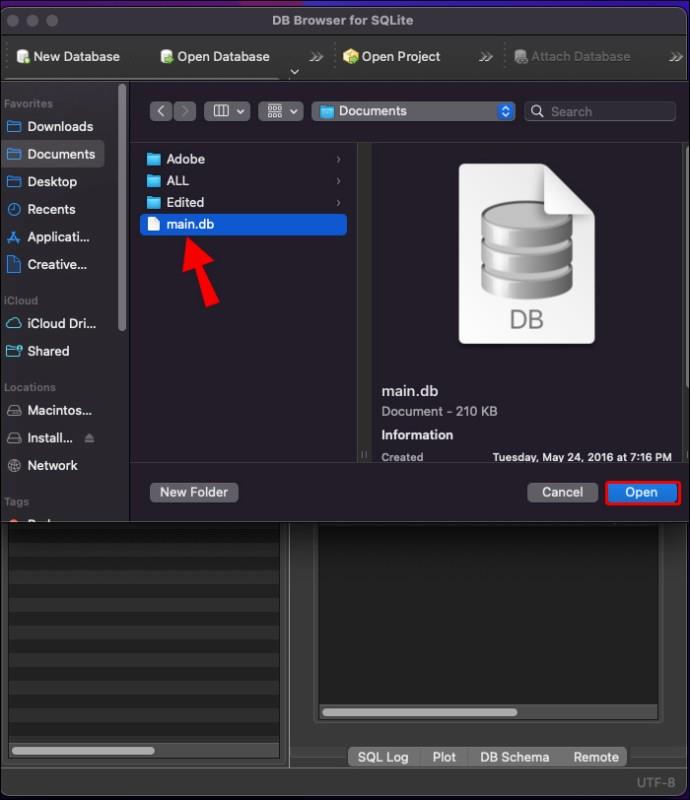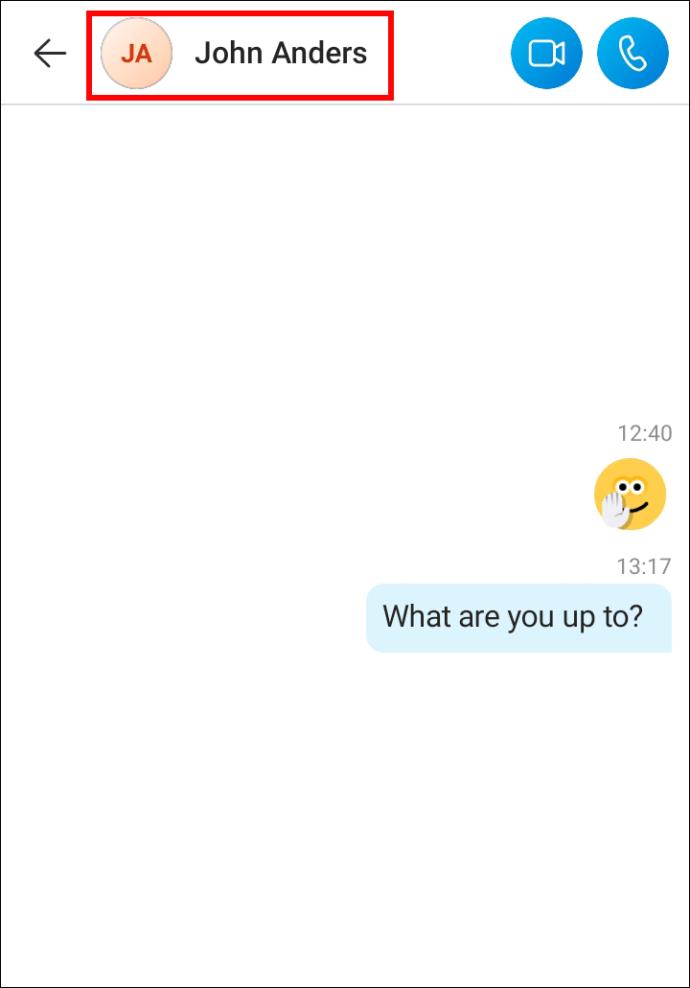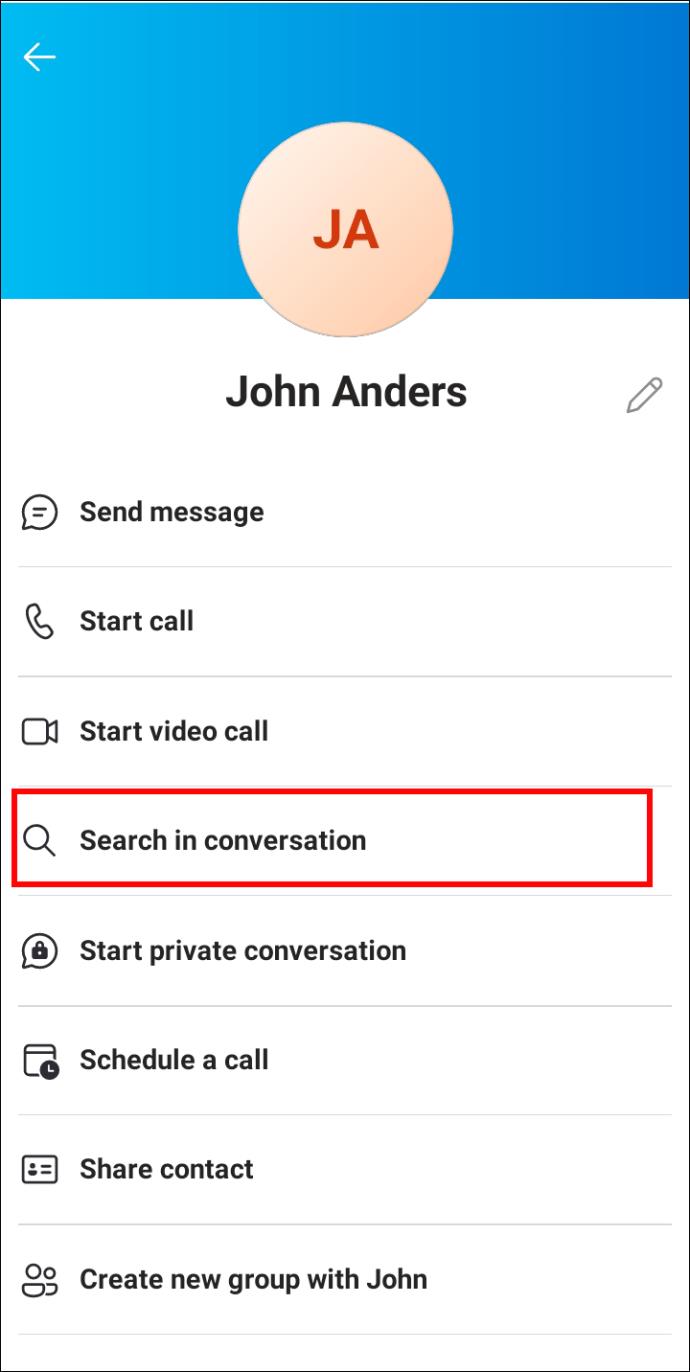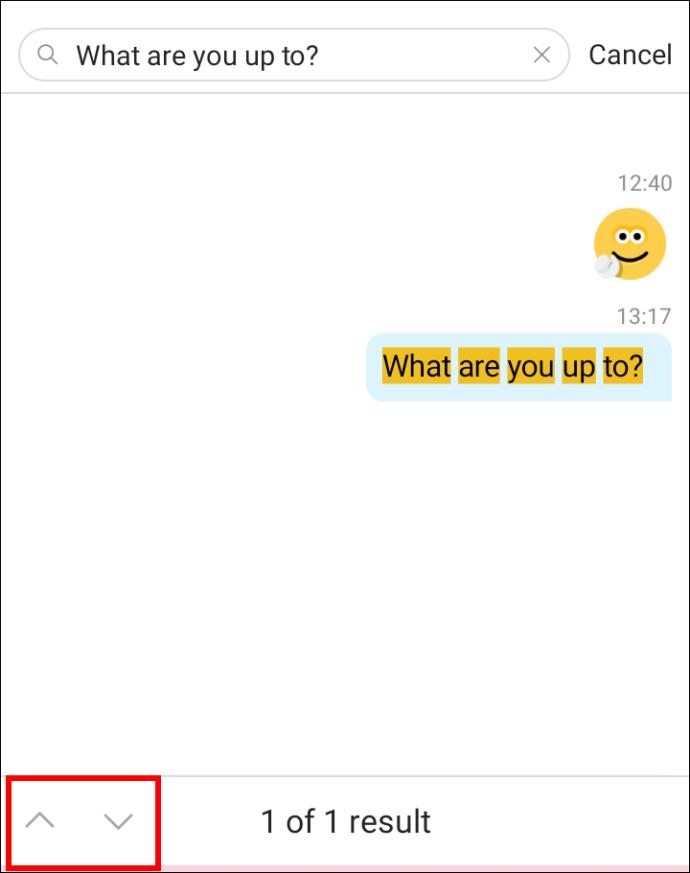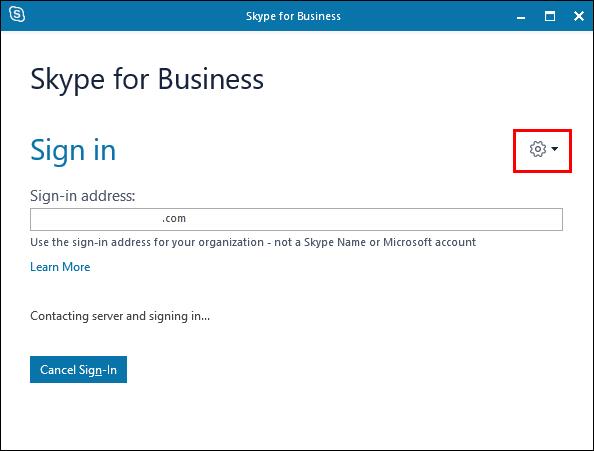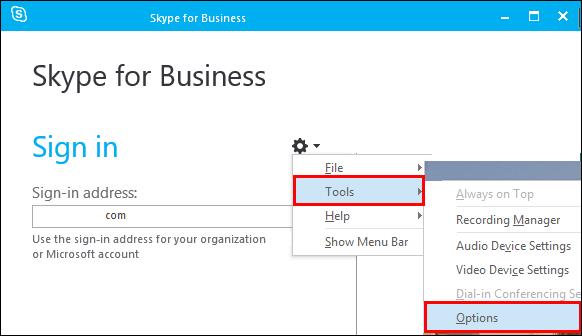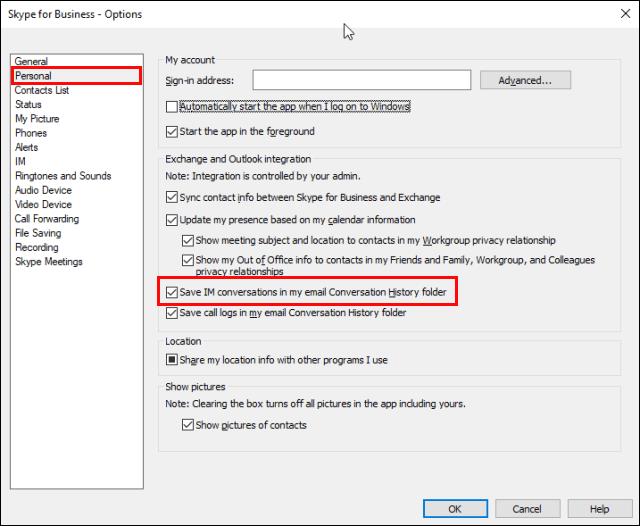Device Links
Dacă utilizați Skype pentru serviciu, sunt șanse, va veni un moment când va trebui să verificați ceva în istoricul dvs. de chat. Când încercați să localizați mesajul în cauză, este posibil să descoperiți că accesarea mesajelor vechi este mai dificilă decât credeați.

În versiunea veche a acestei populare aplicații de chat video, exportul istoricului de chat a fost ușor. În 2017, a fost implementată o nouă versiune, ceea ce face această sarcină puțin mai complicată. Cu toate acestea, vechile dvs. chat-uri nu sunt pierdute; trebuie doar să faci câțiva pași suplimentari pentru a le obține. Citiți mai departe pentru a afla cum să vizualizați mesajele Skype vechi pe diferite dispozitive.
Cum să vizualizați mesajele Skype vechi pe un computer Windows
Dacă pur și simplu căutați un anumit mesaj care nu are mai mult de un an, este posibil să fie stocat în continuare pe Skype. În acest caz, puteți utiliza funcția de căutare pentru a-l găsi.
- Deschideți aplicația Skype pentru computer și selectați conversația în care se află mesajul vechi.

- Faceți clic pe pictograma lupă din partea de sus a panoului din dreapta.

- Introduceți partea din mesaj pe care o amintiți.

- Utilizați butoanele săgeți pentru a răsfoi rezultatele căutării.

Dacă nu găsiți mesajul pe care îl căutați, este posibil să nu mai fie stocat pe dispozitiv. Skype utilizează stocarea în cloud pentru istoricul chat-urilor, astfel încât conversațiile dvs. sunt stocate pe computer doar pentru o perioadă limitată de timp.
Pe de altă parte, conversațiile purtate în versiunea anterioară a aplicației ar putea fi încă stocate pe computer dacă utilizați același dispozitiv. Va trebui să utilizați o metodă diferită pentru a prelua aceste conversații. Găsiți mai jos instrucțiunile pentru dispozitivul dvs.
Căutați chat-uri Skype de cu ani în urmă care nu mai sunt disponibile prin aplicația dvs.? Vestea bună este că este încă posibil să vă accesați fișierele într-un fel sau altul. Iată două moduri de a arunca o privire la mesajele Skype vechi.
Exportați-vă istoricul
De când Microsoft a achiziționat Skype, istoricul dvs. de chat nu mai este stocat local. În schimb, datele sunt în cloud și va trebui să le solicitați pentru a le vedea. Procesul este simplu, dar poate dura ceva timp pentru ca solicitarea dvs. să treacă, așa că această soluție ar putea să nu fie ideală dacă aveți nevoie urgent de informații. Iată cum să solicitați acces la istoricul și fișierele dvs. de chat.
- Accesați site-ul web Skype folosind browserul și conectați-vă.
- Odată conectat, veți fi direcționat la prezentarea generală a contului dvs. Derulați în jos până în partea de jos a paginii.

- Sub „Detaliile contului”, găsiți „Setări și preferințe”.

- Faceți clic pe „Exportați fișiere și istoricul chat” în partea de jos.

- Dacă doriți doar să exportați istoricul chatului, selectați „Conversații”. Pentru fișierele care pot fi încă stocate de Skype, verificați și „Fișiere”.

- Faceți clic pe butonul albastru „Trimiteți cererea”.

O secțiune „Exporturi disponibile” va apărea în partea de sus a paginii cu solicitarea dvs. în așteptare și va trebui să așteptați până când este finalizată. Cel mai probabil, acest lucru se va face în câteva minute, dar poate dura până la câteva ore. Dacă cererea dvs. este încă în așteptare după câteva zile, contactați asistența Skype, deoarece este cel mai probabil o eroare din partea lor.
Odată ce fișierele dvs. sunt disponibile, faceți clic pe butonul albastru „Descărcați” de lângă solicitarea dvs. Extrageți fișierul ZIP comprimat pentru a obține fișierul JSON care conține datele.
Acum ați obținut istoricul chatului. Cu toate acestea, computerul dvs. nu va putea deschide acest fișier așa cum este. Deci, următorul pas va fi descărcarea unui parser pentru a vă citi fișierul. Skype oferă propriile sale în acest scop. Urmați pașii de mai jos pentru a deschide fișierul.
- Descărcați analizatorul Skype .
- Extrageți fișierul ZIP și deschideți „index.html” folosind browserul dvs.
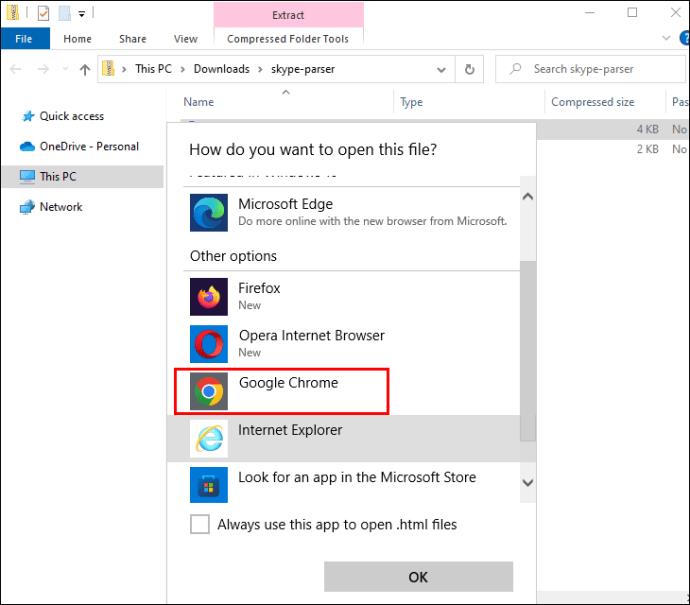
- Selectați și încărcați fișierul JSON pe care l-ați descărcat mai devreme.
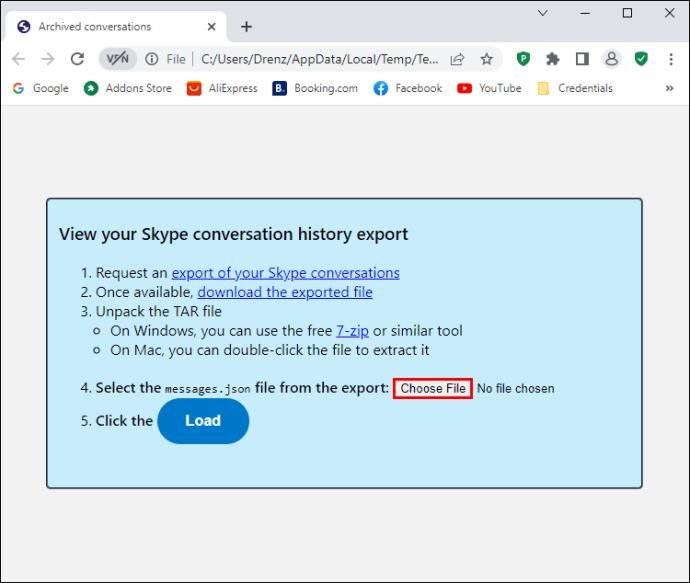
- Faceți clic pe butonul „Încărcare”.
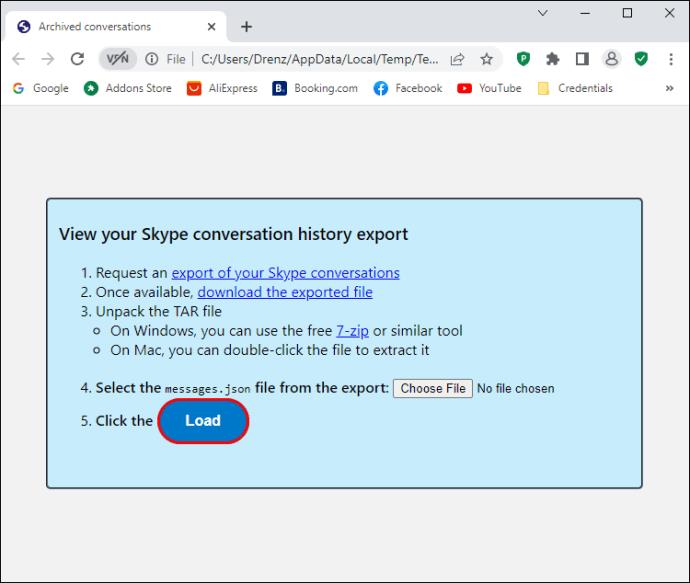
- Conversațiile dvs. arhivate vor apărea într-o listă. Selectați oricare dintre conversații pentru a vizualiza mesajele.
Accesați datele aplicației dvs
Dacă nu ați găsit mesajele vechi pe care le căutați folosind metoda menționată mai sus, există o altă tehnică pe care o puteți încerca. Unele dintre fișierele dvs. vechi de chat din această aplicație ar putea fi încă stocate pe computer și tot ce aveți nevoie este un program suplimentar pentru a le citi. Vizualizarea SkypeLog dedicată de la NirSoft este o opțiune excelentă. Descărcați această aplicație și găsiți fișierele de chat în felul următor.
- Accesați site-ul web NirSoft și descărcați vizualizarea SkypeLog .
- Rulați fișierul numit „SkypeLogView.exe”.

- Aplicația vă va detecta automat contul Skype și vă va localiza istoricul. Cu toate acestea, dacă nu, puteți încărca istoricul manual făcând clic pe pictograma folderului și navigând la următoarea locație: C:\Users\(Your PC username)\AppData\Roaming\Skype\(Your Skype username).

- Odată ce jurnalele sunt încărcate, puteți vizualiza orice mesaj făcând dublu clic pe ele.
Cum să găsești mesajele Skype mai vechi pe un Mac
La fel ca Windows, puteți accesa vechile discuții Skype solicitându-le sau găsind fișierele de pe dispozitiv. Ultima opțiune va funcționa numai dacă utilizați Skype Classic pe același dispozitiv înainte de a actualiza aplicația la versiunea Microsoft. Obțineți fișierele de chat într-unul dintre următoarele moduri.
Solicitați istoricul dvs
Fișierele de chat Skype sunt stocate în cloud, așa că le puteți descărca pe Mac solicitându-le de la Skype.
- Deschide site-ul Skype și conectează-te la contul tău.

- După ce v-ați conectat, veți fi direcționat la prezentarea generală a contului dvs. Derulați în jos până când găsiți „Detaliile contului”.
- Faceți clic pe „Exportați fișiere și istoricul chat” sub „Setări și preferințe”.
- Bifați „Conversații” pentru a vă exporta istoricul chatului. De asemenea, puteți exporta fișiere bifând această opțiune.
- Faceți clic pe „Trimiteți cererea”.
Solicitarea dvs. în așteptare va fi afișată în „Exporturi disponibile” în partea de sus a paginii. Așteptați până când solicitarea este finalizată, apoi faceți clic pe butonul albastru „Descărcare”.
Notă: poate fi necesar să așteptați câteva minute sau ore pentru ca istoricul chatului să fie gata. Dacă cererea rămâne în așteptare zile întregi, contactați asistența Skype.
După ce ați descărcat fișierul ZIP al chat-urilor dvs., deschideți Finder și extrageți-l. Veți găsi un fișier JSON al mesajelor dvs. Deschideți acest fișier utilizând Apple TextEdit pentru a vă accesa istoricul.
Preluați fișierul bazei de date
O altă modalitate de a citi mesajele vechi Skype este prin localizarea fișierului de bază de date pe care Skype Classic l-a folosit pentru a vă stoca istoricul de chat. Iată cum să-l găsești pe Mac:
- Faceți clic pe „Finder” și selectați „Go”.

- Apoi „Acasă”.

- Navigați la „Bibliotecă”, apoi „Asistență pentru aplicații” și „Skype”.
- Deschideți folderul cu numele dvs. de utilizator Skype. Fișierul „main.db” ar trebui să fie aici.
Apoi, va trebui să descărcați o aplicație pentru a deschide acest fișier. DB Browser pentru SQLite este o opțiune excelentă pentru utilizatorii de Mac.
- Descărcați și instalați DB Browser pentru SQLite pentru Mac.

- Accesați folderul Aplicații și lansați programul.
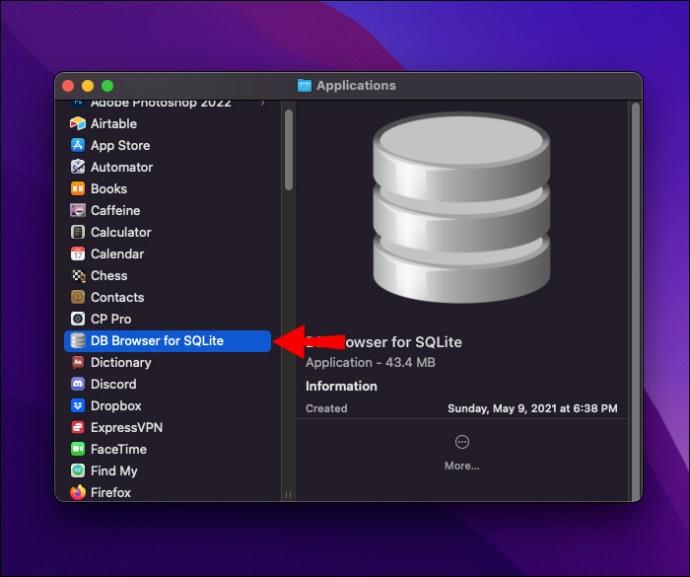
- Faceți clic pe „Deschide baza de date” și găsiți fișierul „main.db” menționat anterior pentru a vă deschide istoricul de chat.

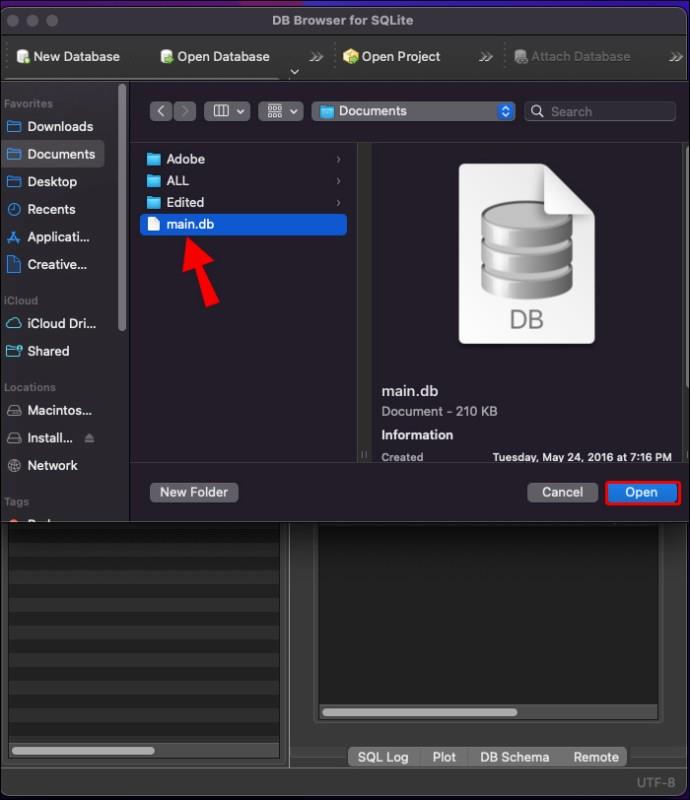
Cum să preluați mesajele Skype vechi de pe un dispozitiv Android
Skype stochează istoricul dvs. de chat doar pentru o perioadă limitată de timp. Prin urmare, dacă puteți prelua mesaje vechi în aplicația Android depinde de cât de veche au informațiile pe care le căutați.
Pentru a căuta mesaje mai vechi în Skype pentru Android, urmați acești pași.
- Lansați aplicația Skype și conectați-vă.

- Selectați conversația dorită.

- Derulați în sus pentru a prelua mesajele anterioare.
Încărcarea mesajelor poate dura ceva timp. Dacă întâmpinați probleme la accesarea acestora, asigurați-vă că conexiunea dvs. la internet este stabilă.
Derularea întregii conversații poate fi consumatoare de timp dacă doar cauți un anumit mesaj. În acest caz, utilizarea funcției de căutare ar putea fi mai productivă.
- Deschide Skype și apoi conversația la alegere.

- Atingeți pictograma partenerului dvs. de conversație pentru a vedea opțiunile.
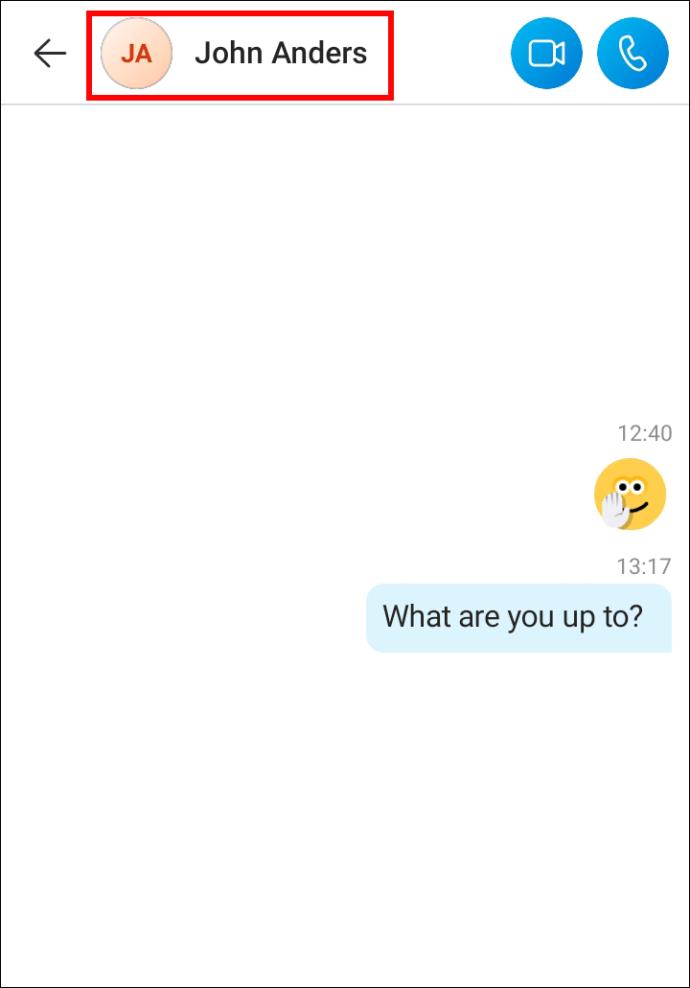
- Selectați „Căutare în conversație” și introduceți expresia pe care o amintiți din mesaj.
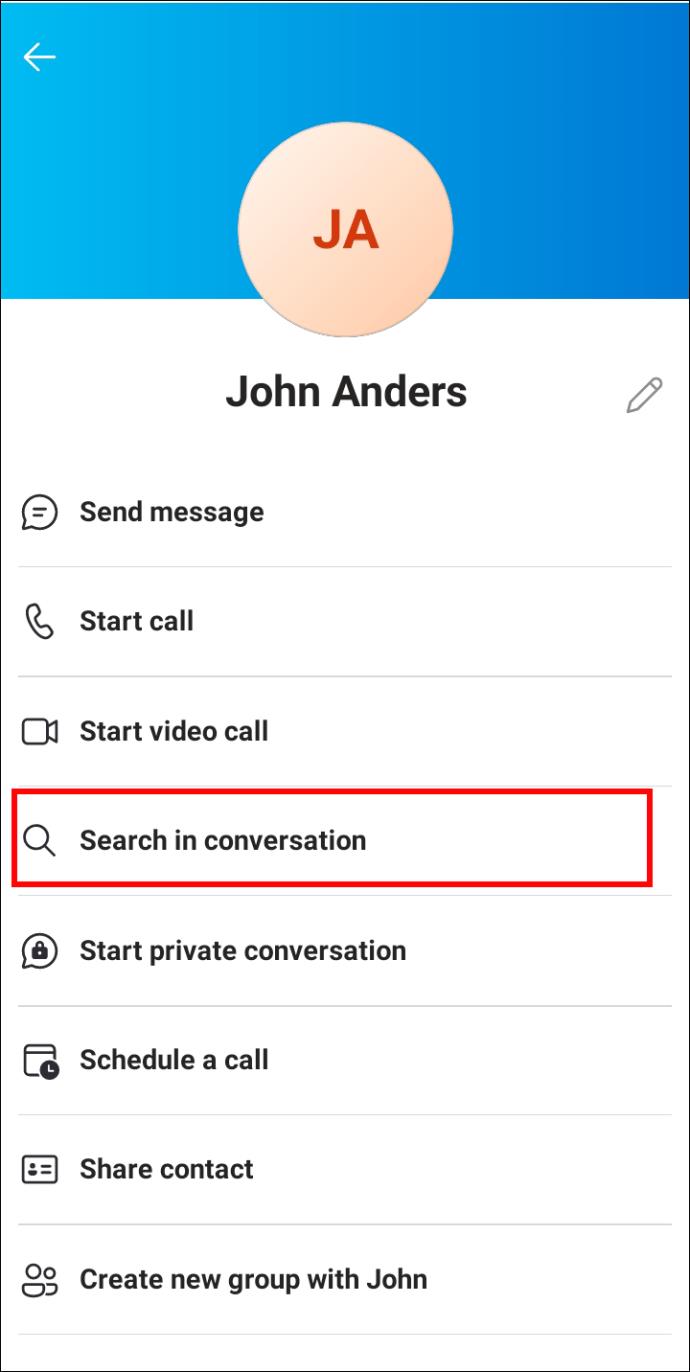
- Utilizați săgețile pentru a naviga prin rezultate.
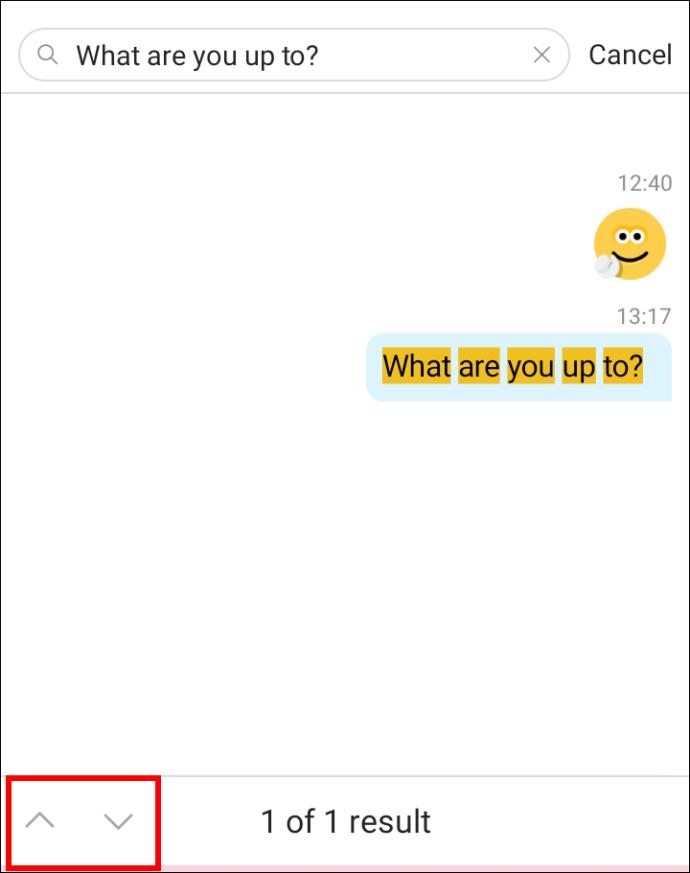
Cum să vizualizați mesajele Skype mai vechi pe un iPhone
Istoricul dvs. de chat Skype este stocat doar pentru o perioadă limitată de timp pe dispozitiv. Cu toate acestea, puteți încerca în continuare să găsiți mesaje vechi în aplicația iOS, derulând conversația sau folosind funcția de căutare. Urmați pașii de mai jos.
- Lansați aplicația Skype pentru iPhone și conectați-vă.

- Atinge conversația pe care vrei să o răsfoiești.

- Derulați în sus pentru a încărca mesaje mai vechi.
Dacă căutați un anumit mesaj, puteți încerca și următoarea metodă.
- Deschide Skype și atinge conversația dorită.

- Apăsați pictograma de profil a partenerului dvs. de conversație.

- Găsiți opțiunea „Căutare în conversație”.

- Introduceți o expresie pe care o amintiți din mesajul pe care încercați să-l găsiți și căutați prin rezultate folosind butoanele săgeată.

Cum să vizualizați mesajele Skype vechi în Outlook
Utilizatorii Microsoft Outlook ar putea să își recupereze vechile conversații Skype for Business cu câteva clicuri în această aplicație. Deoarece conversațiile dvs. Skype sunt stocate în Istoricul conversațiilor Outlook, trebuie doar să găsiți acest folder.
- Deschideți aplicația Outlook și uitați-vă la folderele Inbox.

- Găsiți „Istoricul conversațiilor” în partea de jos. Istoricul mesajelor instantanee va fi stocat aici.

Dacă nu poți găsi conversațiile tale anterioare în acest dosar, arhivarea ar putea să nu fi fost activată pentru conversațiile tale. Asigurați-vă că această opțiune este „activată” în Skype for Business.
- Deschideți Skype for Business și faceți clic pe butonul roată.
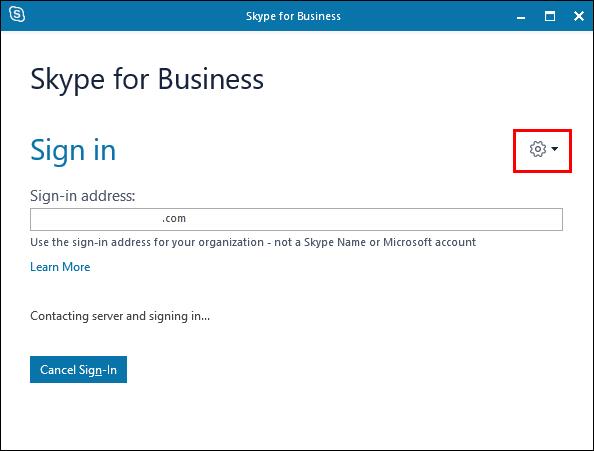
- Selectați „Instrumente”, apoi „Opțiuni”.
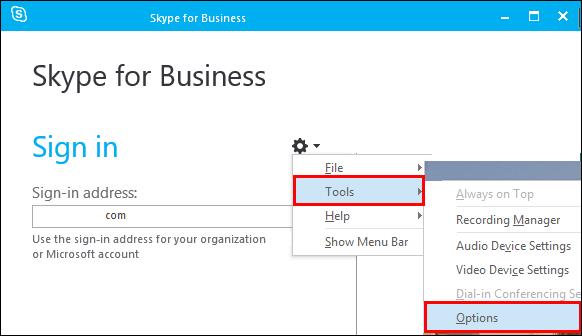
- În fila „Personal”, asigurați-vă că „Salvați conversațiile mele IM în dosarul Istoricul conversațiilor mele de e-mail” este activat.
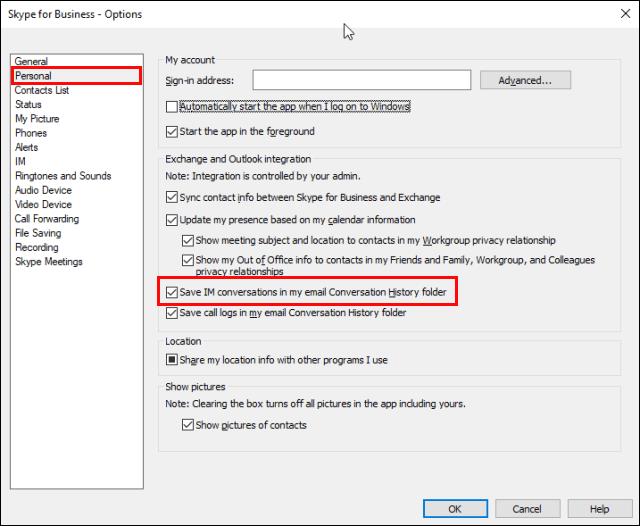
Dacă această opțiune este disponibilă în versiunea dvs. a aplicației, conversațiile dvs. viitoare vor fi stocate în siguranță.
Urmăriți arhivele dvs
O înregistrare fiabilă a conversațiilor Skype anterioare este adesea crucială, mai ales dacă utilizați această aplicație pentru schimburi importante de afaceri. Din păcate, versiunea actuală a aplicației nu facilitează accesarea istoricului de chat. Cu toate acestea, puteți utiliza metodele menționate mai sus pentru a localiza și vizualiza mesajele anterioare care sunt încă disponibile.
Ați reușit să găsiți vechile mesaje Skype pe care le căutați? Credeți că Skype ar trebui să facă istoricul chatului nostru mai ușor de accesat? Anunțați-ne în secțiunea de comentarii de mai jos.